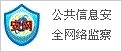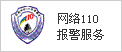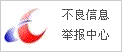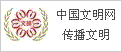教大家Windows10幻灯片壁纸与无序播放怎么设置的方法
今天小编来给大家针对这个教大家Windows10幻灯片壁纸与无序播放怎么设置的方法的问题来进行一个介绍,毕竟当下也是有诸多的小伙伴对于教大 .
今天小编来给大家针对这个教大家Windows10幻灯片壁纸与无序播放怎么设置的方法的问题来进行一个介绍,毕竟当下也是有诸多的小伙伴对于教大家Windows10幻灯片壁纸与无序播放怎么设置的方法这个问题非常的重视的,下面大家可以看下具体的详情

1. 创建相册
Windows 10 的一个傻 X 之处在于,它不允许选择不同路径的图片作为自动桌面壁纸切换的图片来源。好吧,我们只得自己创建一个文件夹,再把需要的图片放进去好了。
怎么创建文件夹,怎么放图片就请各位看客自行脑补了。
2. 启用幻灯片放映
由于界面「土洋结合」,Windows 10 把「个性化」配置都移到了 Metro 风格的「设置」应用当中,我们可以通过如下步骤来启用幻灯片放映桌面背景。
1 右击桌面空白处选择「个性化」— 在「背景」选项卡的「背景」下拉列表中选择「幻灯片放映」
2 点击「浏览」按钮 — 找到并选中之前存放图片的文件夹 — 点击「选择此文件夹」
3 自己设置好桌面切换的时间间隔并选择好是否启用「无序播放」即可。
3. Windows 10壁纸无序切换
由于 Windows 10 RTM 发布之初,在「设置」应用中是完全没有做「无序播放」这个开关的,所以现在使用不同版本 Windows 10 的用户可能有或没有「无序播放」这个可让桌面随机切换的开关(到底有还是没有啊?我唔鸡,看你人品咯!)。
如果确实没有这个开关,可以使用 Windows + R 快捷键在「运行」中执行如下命令:
control /name Microsoft.Personalization /page pageWallpaper
这样就可以强制打开经典 Windows 个性化配置,进行设置。
声明:本文内容来自用户上传并发布或网络新闻客户端自媒体,本站点仅提供信息存储空间服务,不拥有所有权,不承担相关法律责任。如发现本站有涉嫌抄袭侵权/违法违规的内容,请联系删除。
相关文章

推荐文章

最新文章

- 健康丨中国精神疾病神经调控联盟上海启动 多方聚力促进神经调控领域发
- 健康丨哀悼!深切缅怀我国著名神经病学家郭玉璞教授
- 健康丨图知道|关注猴痘热点问题,做好科学防护
- 健康丨“晒背养生”掀起热潮,三伏天晒背有用吗?
- 健康丨浙江湖州实施中医药人才三年培养行动计划
- 健康丨别乱喝!这几类人群不宜喝绿豆汤
- 健康丨多地医院推行“一次挂号管三天”,规则有待进一步细化
- 健康丨为啥女性绝经后,不愿意过“夫妻生活”了?这个原因男女都要了解
- 健康丨紫云、镇宁、关岭三县开展协同检查严防严管严控药械安全风险
- 健康丨“养生大师”林海峰离世,享年51岁,反思:这6种养生方法太伤身
- 健康丨头皮发麻!南宁一女子体内惊现大量“瓜子”活虫,只因家人爱吃鱼
- 健康丨治疗干眼症,中医有妙招
- 健康丨9件癌细胞最“怕”的事,一定要多做!快收藏
- 健康丨沪滇协作支持 让多指畸形孩子勇敢伸出双手
- 健康丨(成都大运纪事)保障运动员健康 四川提供特色中医诊疗服务
- 健康丨好男人,不肾虚?若日常出现这6个小毛病,担心肾已经“虚透”!
- 健康丨夏季了解这个小知识,关键时刻能救命!
- 健康丨瘦人得糖尿病,或与这4个因素有关,不想糖尿病找上门,尽量避免
- 健康丨江北:提升基层医疗机构诊疗水平 将优质医疗服务送到群众家门口
- 健康丨南宁国际会展中心将举办“南宁国际成人展”?回应来了